
时间:2021-01-22 01:42:26 来源:www.win10xitong.com 作者:win10
可能由于病毒或者木马程序,有一位用户今天来告诉小编说win10系统怎么找到高级电源管理设置选项的情况和,有可能我们都会遇到win10系统怎么找到高级电源管理设置选项这样的情况吧,万一现在身边没有人帮忙,那我们自己试着来解决吧,其实我们只需要这样简单的设置:1、双击打开桌面的"此电脑",并在地址栏处输入"控制面板"四个字,就可以顺利进入控制面板!2、在控制面板中,找到"硬件"这一项目,单击进入就这个问题很轻易的处理了。下面就是处理win10系统怎么找到高级电源管理设置选项问题的具体的图文方法。
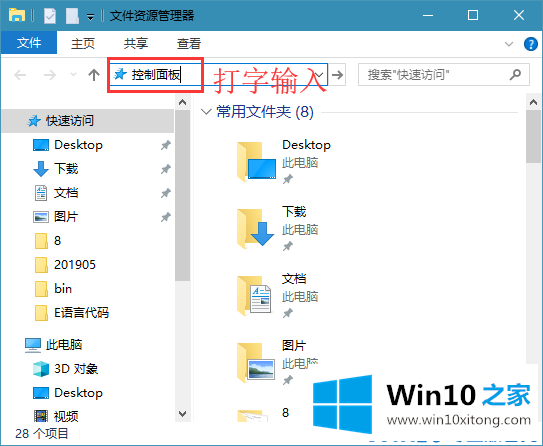
2.在控制面板中,找到“硬件”项目,然后单击进入;
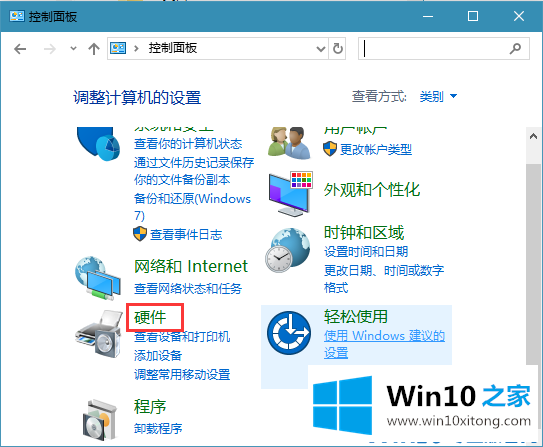
3.在硬件项目中,找到‘电源选项’,点击进入;
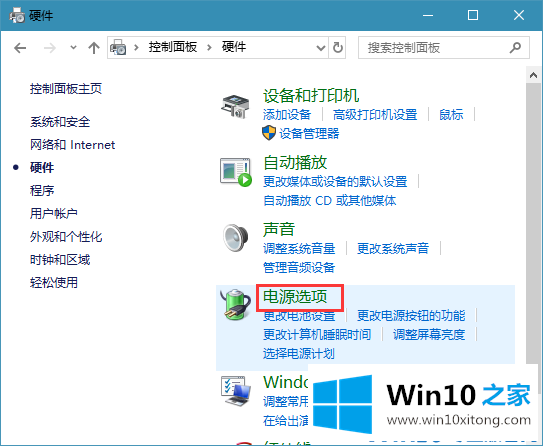
4.打开电源选项后,如图,是高级电源选项的设置内容;
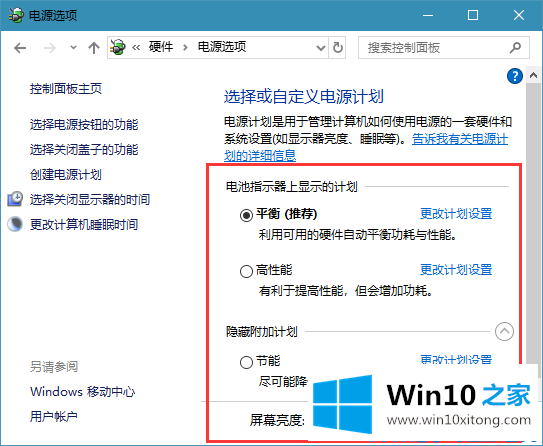
以上是如何找到win10系统的高级电源管理设置选项,希望对大家有帮助。
win10系统怎么找到高级电源管理设置选项的图文方法在上面的文章中已经由小编很清楚的讲解了,要是大家还有更多的问题需要解决,那就快快的关注本站吧。